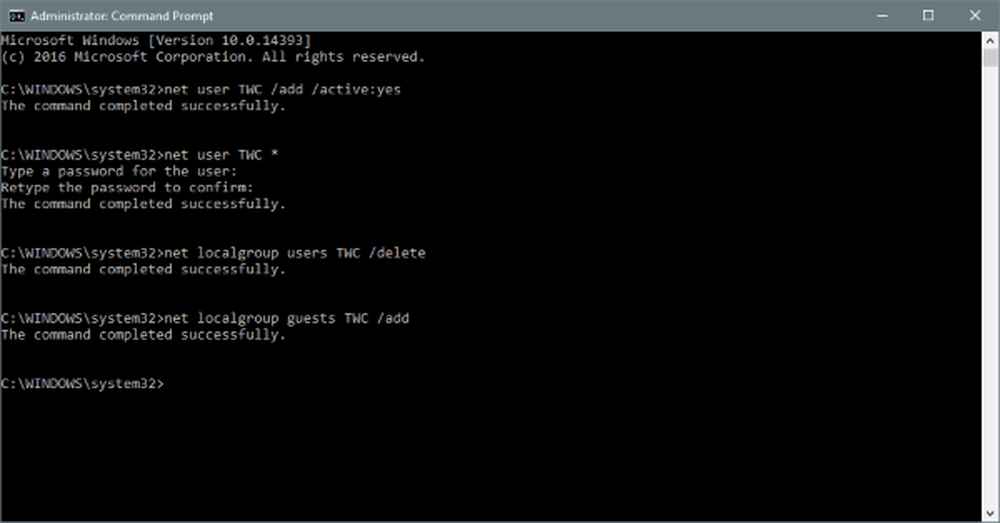So erstellen Sie eine Schaltfläche zum Löschen der Historie und zum Löschen von Nachweisen, damit CCleaner im Hintergrund ruhig ausgeführt wird

 Haben Sie schon einmal an Ihrem Schreibtisch gesessen und hatten Sie einen Moment, in dem Sie wünschten, Sie könnten einen Knopf auf Ihrer Tastatur drücken, um Ihren Browserverlauf vollständig zu löschen? Natürlich möchten Sie, dass dies unauffällig geschieht. CCleaner ist ein grooviges Tool, das genau das kann, aber es erfordert möglicherweise ein wenig Setup und Know-how, um dies auf die richtige Art und Weise umzusetzen, und hier kommt dieser groovige Leitfaden ins Spiel.
Haben Sie schon einmal an Ihrem Schreibtisch gesessen und hatten Sie einen Moment, in dem Sie wünschten, Sie könnten einen Knopf auf Ihrer Tastatur drücken, um Ihren Browserverlauf vollständig zu löschen? Natürlich möchten Sie, dass dies unauffällig geschieht. CCleaner ist ein grooviges Tool, das genau das kann, aber es erfordert möglicherweise ein wenig Setup und Know-how, um dies auf die richtige Art und Weise umzusetzen, und hier kommt dieser groovige Leitfaden ins Spiel.In diesem Handbuch wird davon ausgegangen, dass Sie bereits CCleaner auf Ihrem PC installiert haben. CCleaner ist ein kostenloses System-Tuning-Programm von Piriform. Wenn Sie es nicht haben, sollten Sie es holen! Nur wenige Programme geben Ihrem PC die gelegentliche (oder tägliche) Reinigung, die er wie CCleaner benötigt.
Die Papierkorbmethode
Standardmäßig sollte CCleaner das Symbol des Papierkorbs auf Ihrem Desktop installieren und eine Kontextmenüoption "CCleaner ausführen" hinzufügen. Wenn Sie dies während der Installation deaktiviert haben, können Sie es in CCleaner noch hinzufügen:
Optionen> Einstellungen> Fügen Sie die Option "CCleaner ausführen" zum Kontextmenü des Papierkorbs hinzu.
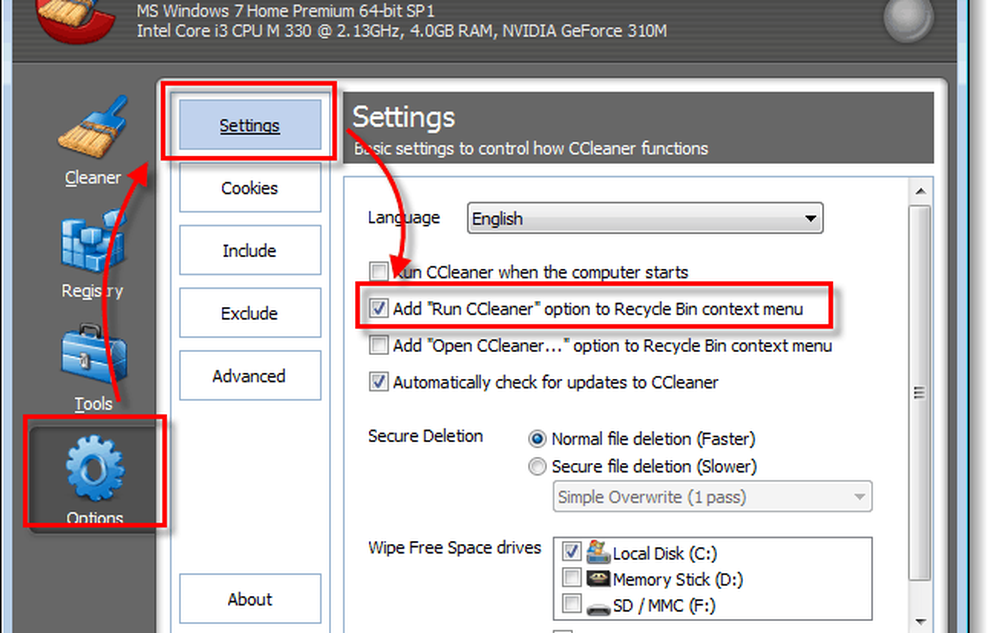
Wenn dies aktiviert ist, einfach Rechtsklick das Papierkorb und Wählen Führen Sie CCleaner aus.
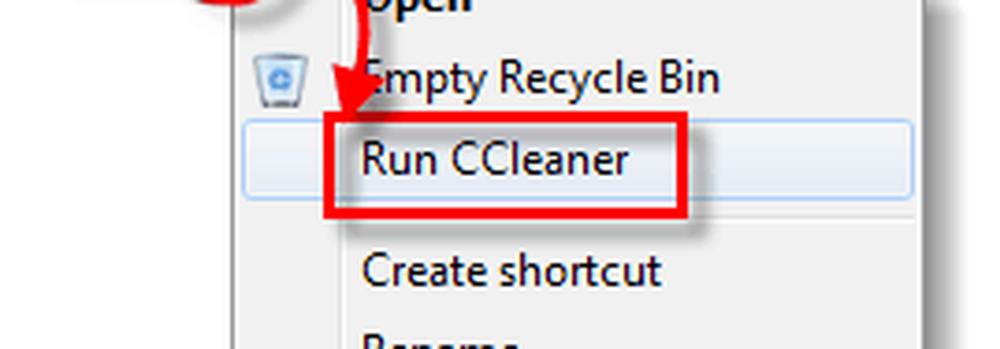
Die Tastatur- und Verknüpfungssymbolmethode
Wenn der Papierkorb nicht Ihre Tasche ist (manche Leute verstecken es sogar vor Augen), oder Sie ziehen es vor, einen speziellen Tastenkürzel für Tasten / Tastaturen zu verwenden.
Schritt 1
Stellen Sie zunächst sicher, dass Ihre Einstellungen Ihren Wünschen entsprechen. Klicken das Reiniger Klicken Sie im Programm auf die Registerkarte, und markieren Sie die Elemente, die von CCleaner gelöscht werden sollen. DuChrome und Firefox werden unter Applications.ring und dessen Löschvorgang aufgelistet. Vergiss nicht, es gibt beides Windows und Anwendungen Liste zur Auswahl;
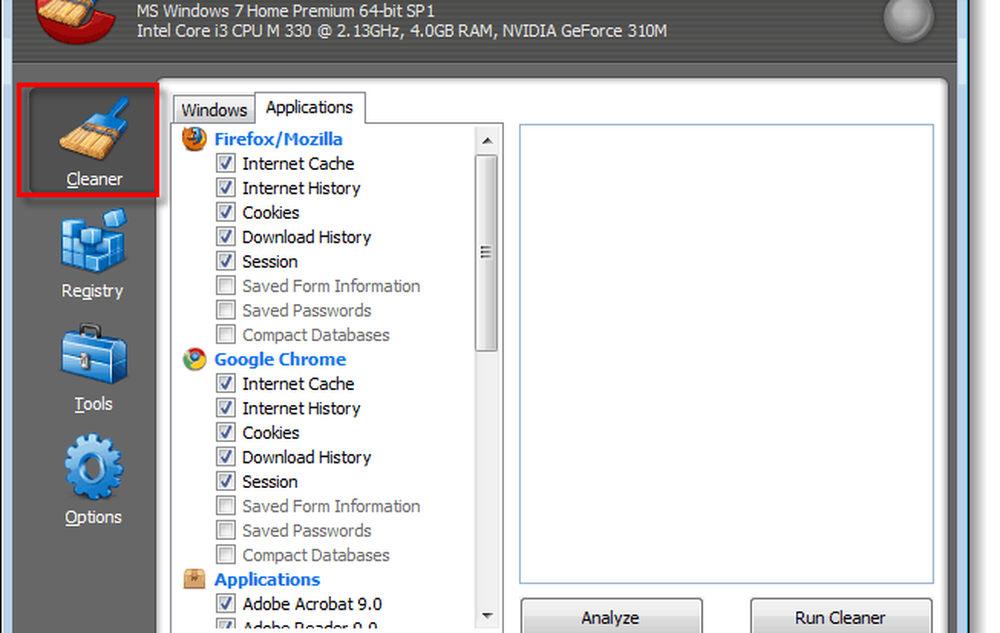
Schritt 2
Als nächstes stellen wir sicher, dass unsere Einstellungen gesichert sind. Wählen Optionen> Erweitert und Prüfen die Box ist beschriftet Speichern Sie alle Einstellungen in der INI-Datei.
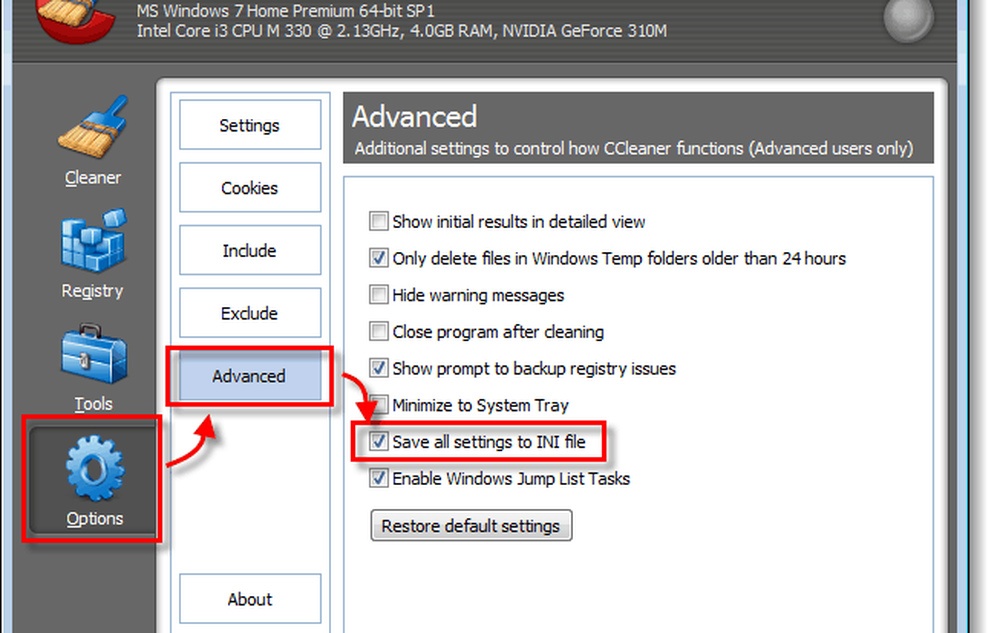
Schritt 3
Jetzt müssen wir eine neue Verknüpfung erstellen, damit wir unsere ausgefallene Schaltfläche zum Löschen des Verlaufs löschen können. Es gibt verschiedene Möglichkeiten, dies zu tun, aber ich finde diese Methode am einfachsten:
Klicken das Startmenü Orb, Art CCleaner im Suchfeld. Aus der Programmliste, Rechtsklick Reiniger dann Wählen Senden an> Desktop (Verknüpfung erstellen).
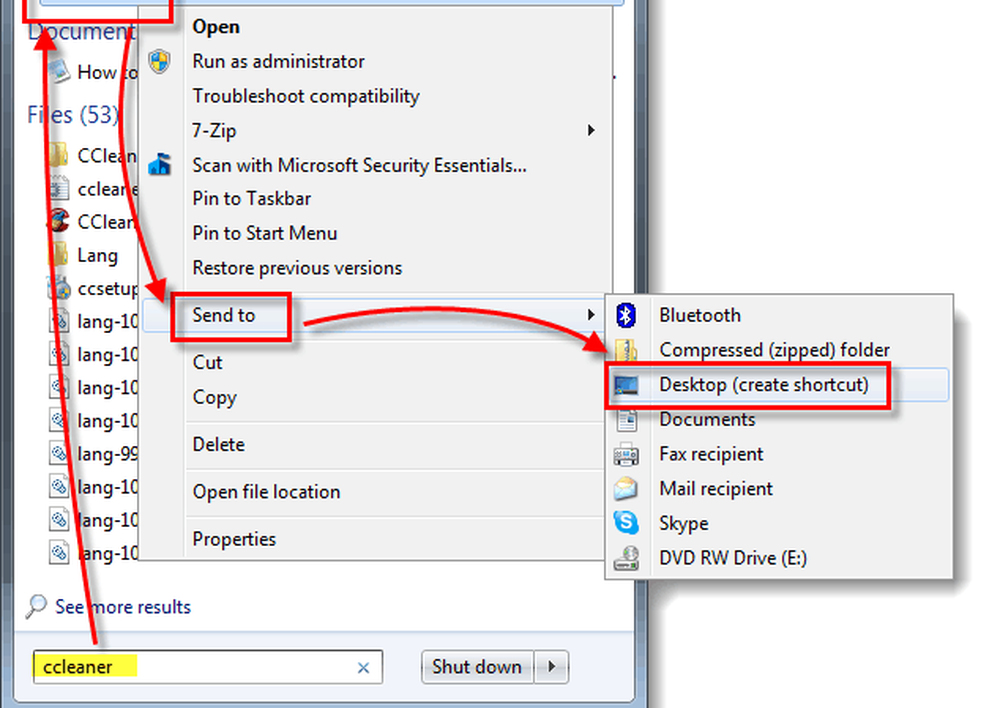
Bam, eine Verknüpfung wird erstellt und befindet sich auf dem Desktop. Das war einfach eh?
Schritt 4
Nun, da die Verknüpfung erstellt wurde, müssen wir sie ändern. Rechtsklick das Abkürzung und Wählen Eigenschaften.
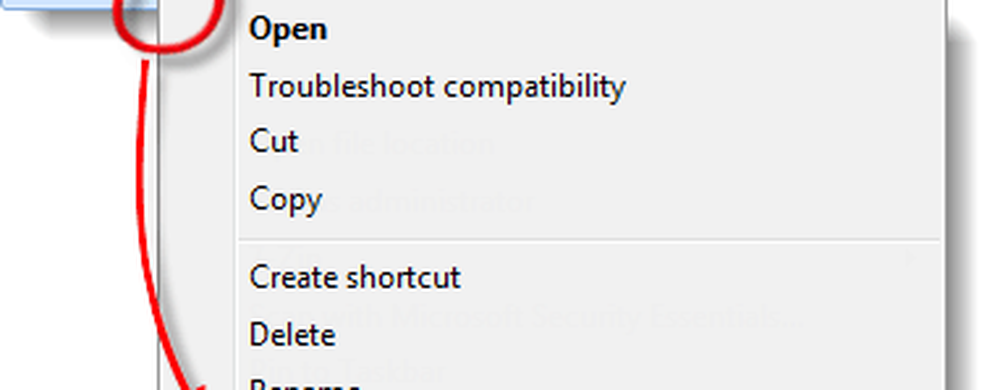
Schritt 5
Das Eigenschaftenfenster sollte automatisch in das Fenster geladen werden Abkürzung Tab. Jetzt müssen wir das anpassen Ziel. Alles, was Sie tun müssen, ist, bis zum Ende des Textes im Feld Ziel zu gehen und hinzuzufügen /AUTO dazu. *
Zum Beispiel sagt mir jetzt:
“C: \ Programme \ CCleaner \ CCleaner64.exe” / AUTO
*Mit dem Schalter / AUTO wird CCleaner im Hintergrund ausgeführt.
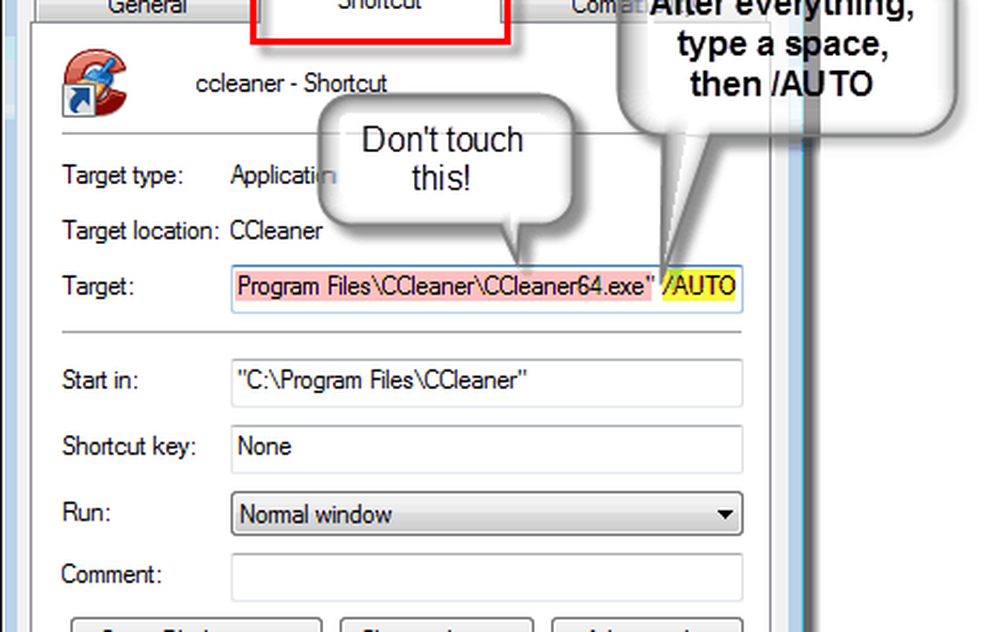
Schritt 6
Zum Abschluss fügen wir eine Tastenkombination hinzu. Klicken das Tastenkürzel Box und dann Drücken Sie eine Kombination von Tasten, die das Programm automatisch ausführen soll. Im folgenden Beispiel habe ich verwendet Strg + Umschalt + Alt + P (P für Panik).
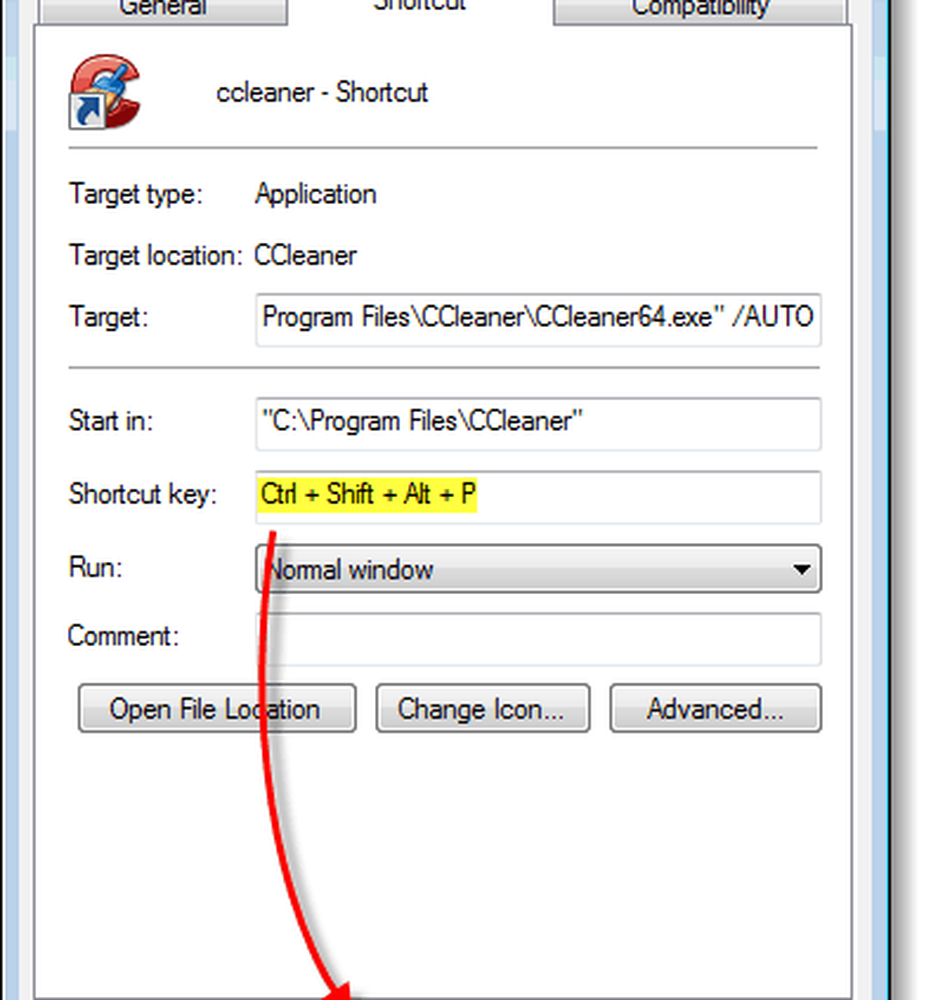
Erledigt!
Jetzt haben Sie eine CCleaner-Panik-Bereinigungsschaltfläche auf Ihrem Desktop und auf Ihrer Tastatur! Wenn Sie nicht möchten, dass die Verknüpfung auf dem Desktop angezeigt wird, können Sie sie als versteckte Datei markieren oder im Startmenü erstellen. Beachten Sie Folgendes: Wenn Sie die Benutzerkontensteuerung aktiviert haben, wird bei jedem Löschen der Schaltfläche eine Eingabeaufforderung angezeigt.